શું તમે નોન-સ્માર્ટ ટીવી પર રોકુનો ઉપયોગ કરી શકો છો? અમે તેનો પ્રયાસ કર્યો
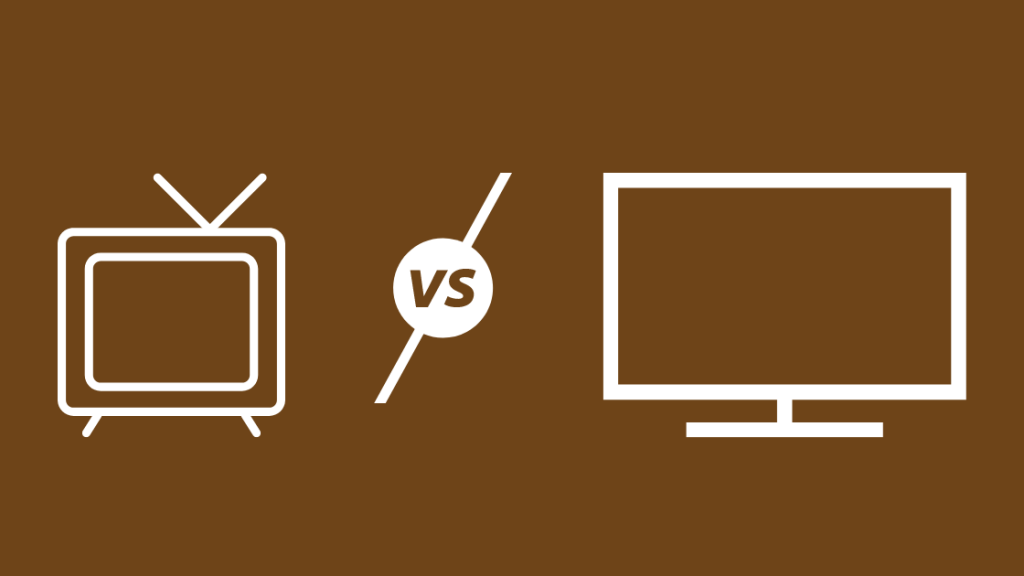
સામગ્રીઓનું કોષ્ટક
Roku સ્ટ્રીમિંગ ઉપકરણો તમારા ઘર જોવાના અનુભવમાં એક ઉત્તમ ઉમેરો બની શકે છે, મૂવીઝ અને ટીવી શોની વિશાળ લાઇબ્રેરીને આભારી છે કે તેઓ તમને ઍક્સેસ આપે છે.
રોકુ માત્ર તેના કારણે નહીં પણ વપરાશકર્તાઓમાં તેની લોકપ્રિયતા કમાય છે તે વિવિધ વિકલ્પો પ્રદાન કરે છે પરંતુ તે સેટઅપ કરવું કેટલું સરળ છે તેના કારણે પણ.
થોડા દિવસો પહેલા, મેં મારા રોકુ સ્ટ્રીમિંગ ઉપકરણને મારા ઘરે રહેલા જૂના ટીવી સાથે કનેક્ટ કરવાનો પ્રયાસ કરવાનો નિર્ણય કર્યો કે શું હું રોકુને નોન-સ્માર્ટ ટીવી પર કામ કરાવી શકે છે.
કારણ કે હું આ કેવી રીતે કરવું તે અંગે અચોક્કસ હતો, તેથી મેં ઓનલાઈન ઉકેલો શોધવાનું નક્કી કર્યું.
વિવિધ લેખો અને લેખોમાંથી થોડા કલાકો પસાર કર્યા પછી વિષય પરના ફોરમ થ્રેડ્સ, હું કેવી રીતે સમજી શક્યો.
તમારા Roku સ્ટ્રીમિંગ ઉપકરણને તમારા બિન-સ્માર્ટ ટીવી સાથે કનેક્ટ કરવા માટે, HDMI કેબલનો ઉપયોગ કરીને તેને કનેક્ટ કરો. જો ત્યાં કોઈ HDMI પોર્ટ નથી, તો તેને સંયુક્ત વિડિયો કેબલ્સ અથવા સંયુક્ત-થી-HDMI કન્વર્ટરનો ઉપયોગ કરીને કનેક્ટ કરો.
આ લેખ એક માર્ગદર્શિકા તરીકે સેવા આપશે જે તમને તમારા રોકુને કેવી રીતે કનેક્ટ કરી શકો તે અંગે વિગતવાર સૂચનાઓ પ્રદાન કરશે. તમારા નોન-સ્માર્ટ ટીવી પર સરળતાથી સ્ટ્રીમિંગ ઉપકરણ.
નોન-સ્માર્ટ ટીવી અને સ્માર્ટ ટીવી વચ્ચે શું તફાવત છે?
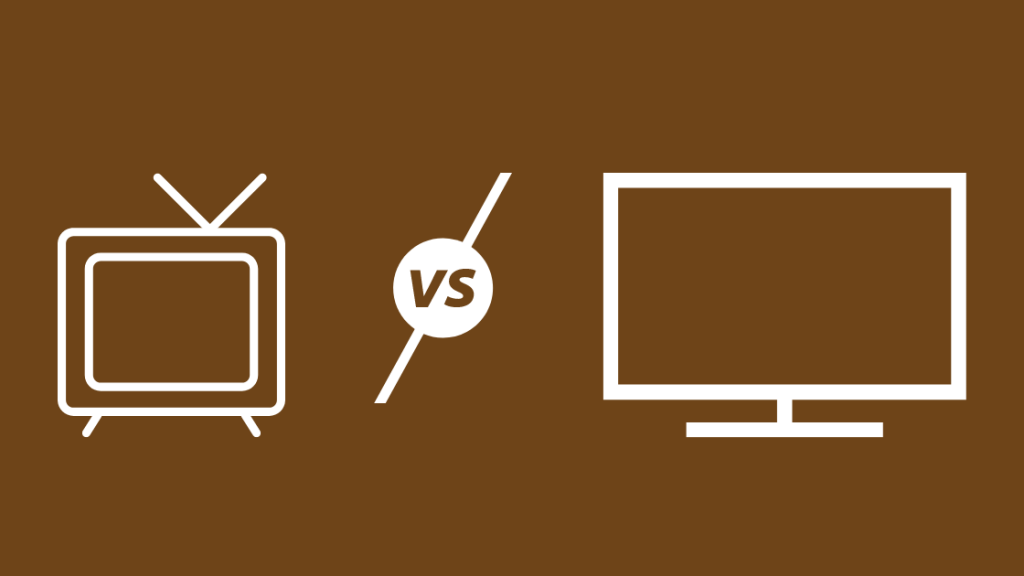
સ્માર્ટ ટીવી હવે ઘણા વર્ષોથી બંધ થઈ ગયા છે, તેથી તે આશ્ચર્યજનક નથી કે લગભગ દરેક ઘરમાં ઓછામાં ઓછું એક સ્માર્ટ ટીવી હોય છે.
કારણ કે સ્માર્ટ ટીવી ખૂબ સામાન્ય બની ગયા છે, પરંપરાગત ટીવી કરતાં તેમને શું અલગ પાડે છે તે ભૂલી જવું સરળ છે.
સ્માર્ટ વચ્ચેનો મુખ્ય તફાવતઅને પરંપરાગત ટીવી એ છે કે સ્માર્ટ ટીવી પહેલાથી ઇન્સ્ટોલ કરેલી એપ્સના હોસ્ટ સાથે આવે છે અને ઇન્ટરનેટ ઍક્સેસ કરી શકે છે.
પરંપરાગત ટીવી ફક્ત તમને નિયમિત કેબલ ચેનલો અને ડીવીડી પ્લેયર જેવા તેમની સાથે જોડાયેલા કોઈપણ ઉપકરણો જોવા દે છે.
તેનાથી વિપરીત, સ્માર્ટ ટીવી તમને તે બધું કરવા દે છે અને Netflix અને Hulu જેવી વિવિધ સ્ટ્રીમિંગ સેવાઓ અને YouTube જેવી એપ્સને ઍક્સેસ કરવા દે છે.
શું તમે Roku ને નોન-સ્માર્ટ ટીવી સાથે કનેક્ટ કરી શકો છો?
હા, તમારા Roku ઉપકરણને તમારા બિન-સ્માર્ટ ટીવી સાથે કનેક્ટ કરવું શક્ય છે.
Roku HDMI (હાઇ ડેફિનેશન મલ્ટિમીડિયા ઇન્ટરફેસ) નો ઉપયોગ કરે છે, જેનો અર્થ છે કે તે તમારા ટીવી પર ઑડિયો અને વિડિયો ટ્રાન્સમિટ કરી શકે છે, પછી ભલે તે સ્માર્ટ ટીવી છે કે નહીં.
જો તમારા ટીવીમાં HDMI પોર્ટ ન હોય, તો પણ તમારા Roku ઉપકરણને તેની સાથે કનેક્ટ કરવું શક્ય છે.
તમે આ કાં તો સંયુક્ત ઉપયોગ કરીને કરી શકો છો વિડિયો કેબલ્સ સીધા (જો તમારું રોકુ મોડલ તેને સપોર્ટ કરે છે) અથવા કમ્પોઝિટ ટુ HDMI કન્વર્ટરનો ઉપયોગ કરીને.
રોકુને નોન-સ્માર્ટ ટીવી સાથે કેવી રીતે કનેક્ટ કરવું?

રોકુ સ્ટ્રીમિંગ ડિવાઇસને તમારા નોન-સ્માર્ટ ટીવી સાથે કનેક્ટ કરવું પ્રમાણમાં સીધું છે; તમારે ફક્ત આ પગલાંઓનું પાલન કરવાની જરૂર છે:
- તમે તમારા રોકુને તમારા ટીવી સાથે કનેક્ટ કરવા માટે આગળ વધો તે પહેલાં, ખાતરી કરો કે તમારી પાસે બધા જરૂરી સાધનો છે.
- આમાં શામેલ છે Roku સ્ટ્રીમિંગ ડિવાઇસ અને તેનું રિમોટ, બેટરીની જોડી, HDMI કેબલ, AC ચાર્જર અને વપરાશકર્તા માર્ગદર્શિકા.
- તમારા ટેલિવિઝન પર પાવર.
- જ્યારે તમે હજી પણ તમારાતમારા ટીવી પર રોકુ જ્યારે પાવર બંધ હોય, ત્યારે તેને ચાલુ રાખવું વધુ સારું છે જેથી તમે તરત જ જાણી શકો કે તમારું ટીવી Roku ઉપકરણ શોધી શકે છે કે કેમ.
- બેટરીઓને રિમોટમાં મૂકો. સુનિશ્ચિત કરો કે તમે બેટરીને રિમોટમાં દાખલ કરતી વખતે તેને યોગ્ય રીતે સ્થાન આપ્યું છે.
- તમારા ટેલિવિઝન પર HDMI પોર્ટ શોધો. તે સામાન્ય રીતે તમારા ટીવીની પાછળ સ્થિત હોય છે અને નિયમિત USB પોર્ટ જેવો દેખાય છે તેના કરતા પહોળો દેખાય છે.
- એકવાર તમને HDMI પોર્ટ મળી જાય, HDMI કેબલને પ્લગ ઇન કરો અને તેને તમારા Roku ઉપકરણ સાથે કનેક્ટ કરો. રોકુ સ્ટ્રીમિંગ સ્ટિકના કિસ્સામાં, તમારે HDMI કોર્ડની જરૂર નથી, કારણ કે તમે તેને સીધો પોર્ટમાં પ્લગ કરી શકો છો.
- આગળ, તમારા રોકુને AC ચાર્જર સાથે કનેક્ટ કરીને તેને ચાલુ કરો. જો તમે સ્ટ્રીમિંગ સ્ટિકનો ઉપયોગ કરી રહ્યાં છો, તો તમારે આ પગલાં વિશે ચિંતા કરવાની જરૂર નથી.
- જો તમારા ટીવીમાં બહુવિધ HDMI ઇનપુટ્સ છે, તો યોગ્ય એક પસંદ કરો. જ્યારે તમે યોગ્ય ઇનપુટ પસંદ કરો છો, ત્યારે તમે Roku સ્વાગત સ્ક્રીન જોઈ શકો છો.
એકવાર તમે સ્વાગત સ્ક્રીન જોશો, પછી તમે તમારા Roku ઉપકરણને તમારા ટીવી સાથે સફળતાપૂર્વક કનેક્ટ કરી લીધું છે.
તમારી પાસે છે. અનિવાર્યપણે એક સામાન્ય ટીવીને સ્માર્ટ ટીવીમાં રૂપાંતરિત કર્યું.
તમારા માટે હવે માત્ર એક જ વસ્તુ બાકી છે તે તમારા Roku ઉપકરણને સેટ કરવાનું છે, જેની અમે આ લેખમાં પછીથી ચર્ચા કરીશું.
કેવી રીતે Roku ને HDMI પોર્ટ વગરના જૂના ટીવી સાથે કનેક્ટ કરો?
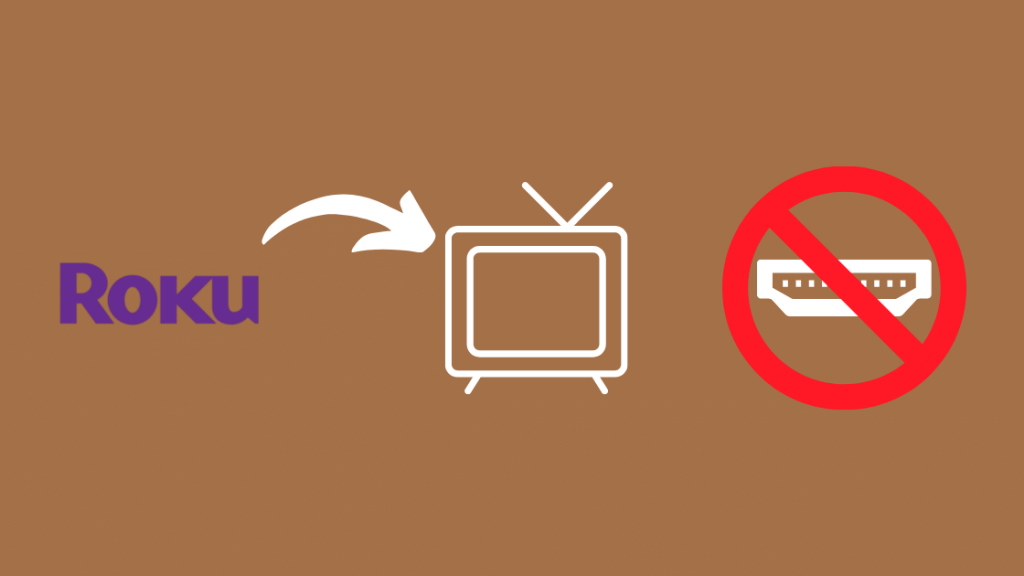
જો તમારી પાસે એવું જૂનું ટીવી છે જેમાં HDMI પોર્ટ નથી, તો તમારે ચિંતા કરવાની જરૂર નથી, કારણ કે તમે હજુ પણ તમારા Roku ઉપકરણને કનેક્ટ કરી શકો છો તે.
Rokuઘણા પ્રકારો સાથે આવે છે, જેમાંથી કેટલાક સંયુક્ત વિડિયો કેબલ્સ સાથે સુસંગત છે.
જો તમારું Roku ઉપકરણ સંયુક્ત વિડિયો કેબલ્સનું સમર્થન કરતું નથી, તો તમે HDMI કન્વર્ટર માટે સંયુક્ત ખરીદી શકો છો.
તમારા તમારા જૂના ટીવી પર રોકુ ઉપકરણ, તમારે ફક્ત ઉપર સૂચિબદ્ધ સમાન પગલાંને અનુસરવાની જરૂર છે, HDMI કેબલને બદલે ઉપકરણોને એકસાથે કનેક્ટ કરવા માટે સંયુક્ત વિડિયો કેબલનો ઉપયોગ કરીને.
કનેક્શન પછી Roku સેટ કરવું
એકવાર તમે તમારા Roku ઉપકરણને તમારા ટીવી સાથે સફળતાપૂર્વક કનેક્ટ કરી લો, પછી તમારે તેનો ઉપયોગ કરવા માટે તમારું Roku સેટ કરવું પડશે.
તમારા Roku ઉપકરણને સેટ કરવા માટે, આ પગલાં અનુસરો:
- આગળનું પગલું Roku રિમોટને તમારા ટીવી સાથે જોડી દેવાનું છે. આ કરવા માટે, તમારે ફક્ત તમારી સ્ક્રીન પર દેખાતી સૂચનાઓને અનુસરવાની જરૂર છે.
- સેટઅપ પ્રક્રિયા દરમિયાન, તમને તમારું ઇન્ટરનેટ કનેક્શન સેટ કરવા માટે કહેવામાં આવશે. રોકુ બે વિકલ્પો ઓફર કરે છે - વાયરલેસ અને વાયર્ડ. જો તમે વાયરલેસ પસંદ કરો છો, તો તમને સ્ક્રીન પર રીડાયરેક્ટ કરવામાં આવશે જ્યાં તમારે તમારું હોમ WiFi નેટવર્ક પસંદ કરવું પડશે અને તેનો પાસવર્ડ દાખલ કરવો પડશે. વાયર્ડના કિસ્સામાં, તમારે ફક્ત તમારા ઇથરનેટ કેબલને સીધા તમારા રોકુ સાથે કનેક્ટ કરવાની જરૂર છે. જો તમે Roku સ્ટ્રીમિંગ સ્ટિકનો ઉપયોગ કરી રહ્યાં છો, તો તમારે વાયર્ડ કનેક્શનને મંજૂરી આપવા માટે અલગથી ઈથરનેટ એડેપ્ટર ખરીદવું પડશે.
- જો તમારા Rokuમાં કોઈ અપડેટ બાકી છે, તો તે આપમેળે આમ કરવા માટે આગળ વધશે. એકવાર અપડેટ પૂર્ણ થઈ જાય, તમારે તમારા ઉપકરણને ફરીથી પ્રારંભ કરવાની જરૂર પડી શકે છે. તમે પણ હશોતમારા ટીવીનું ડિસ્પ્લે શોધવા માટે કહ્યું. આ કિસ્સામાં, તમારે ફક્ત તમારા ટેલિવિઝનના ડિસ્પ્લેને શોધવા માટે તમારા રિમોટનો ઉપયોગ કરવાની જરૂર છે.
- એકવાર તમે આ બધું પૂર્ણ કરી લો તે પછી, તમારા રોકુ એકાઉન્ટમાં લૉગ ઇન કરવાનું બાકી છે. જો તમારી પાસે નથી, તો તમે Roku વેબસાઇટ અથવા સ્માર્ટફોન એપ્લિકેશન દ્વારા એકાઉન્ટ બનાવી શકો છો.
એકવાર તમે તમારા Roku એકાઉન્ટમાં લોગ ઇન કરી લો, પછી તમે તમારી મનપસંદ સામગ્રીને સ્ટ્રીમ કરી શકો છો.
નોન-સ્માર્ટ ટીવીને ઇન્ટરનેટ સાથે કેવી રીતે કનેક્ટ કરવું?

નોન-સ્માર્ટ ટીવી Netflix અથવા YouTube જેવી પૂર્વ-ઇન્સ્ટોલ કરેલી એપ સાથે આવતા નથી જેને ઇન્ટરનેટ કનેક્શનની જરૂર હોય છે.
સ્માર્ટ ટીવીની જેમ આ ટીવીમાં નેટવર્ક સાથે કનેક્ટ કરવાની કોઈ સુવિધા નથી, જે હજી પણ ઈન્ટરનેટ વિના કામ કરી શકે છે, તે અનિવાર્યપણે નિયમિત ટીવી બની જાય છે.
આ રીતે, તમારા નોન-સ્માર્ટ ટીવીને Wi- સાથે કનેક્ટ કરવા માટે Fi/Internet, તમારે Google નું Chromecast, Amazon ની Fire TV Stick અથવા તમારું Roku જેવા સ્ટ્રીમિંગ ડિવાઇસની જરૂર પડશે.
સ્ટ્રીમિંગ ડિવાઇસ તમારા ટીવી અને તમારા હોમ વાઇફાઇ નેટવર્ક વચ્ચેની લિંક તરીકે કામ કરે છે.
આનાથી તમે ઈન્ટરનેટ સ્ટ્રીમ કરી શકો છો અથવા, આ કિસ્સામાં, તમારા મનપસંદ ટીવી શો અને મૂવીઝ જોઈ શકો છો.
તમારા રોકુને કનેક્ટ કરવા માટે તમને સ્માર્ટ ટીવીની જરૂર નથી
તમે જોઈ શકો છો કે તમે તમારા રોકુ સ્ટ્રીમિંગ ઉપકરણને કનેક્ટ કરી શકો છો અને તેનો ઉપયોગ કરી શકો છો, પછી ભલે તમારી માલિકીના ટીવીના પ્રકાર હોય.
આ પણ જુઓ: Vizio TV ને Wi-Fi થી સેકન્ડોમાં કેવી રીતે કનેક્ટ કરવુંજો તમારું Roku ઉપકરણ સેટઅપ નિષ્ફળ જાય, તો તે કોઈપણ સમયે કનેક્શન સાથે સમસ્યા સૂચવી શકે છે.
ખાતરી કરો કે કેબલ્સ (HDMI અથવાસંયુક્ત) યોગ્ય રીતે સુરક્ષિત છે અને તમારા હોમ વાઇફાઇ નેટવર્કમાં કોઈ સમસ્યા નથી.
જો તમે હજી પણ સમસ્યાને ઠીક કરવામાં અસમર્થ છો, તો રોકુના ગ્રાહક સપોર્ટનો સંપર્ક કરો, અને તેઓ તમારી સમસ્યાનું નિવારણ કરવામાં મદદ કરશે.
તમને વાંચનનો આનંદ પણ આવી શકે છે:
- મારી પાસે સ્માર્ટ ટીવી છે તો હું કેવી રીતે જાણું? ઊંડાણપૂર્વક સમજાવનાર
- તમારા સ્માર્ટ હોમ માટે શ્રેષ્ઠ એલેક્સા સ્માર્ટ ટીવી
- તમારા સ્માર્ટ ટીવી માટે શ્રેષ્ઠ વેબ બ્રાઉઝર્સ
વારંવાર પૂછાતા પ્રશ્નો
મારું રોકુ મારા ટીવી સાથે કેમ કનેક્ટ થતું નથી?
તમારું રોકુ તમારા ટીવી સાથે કનેક્ટ ન થવાનું સૌથી સામાન્ય કારણ HDMI કનેક્શનની સમસ્યા છે.
આ ખામીયુક્ત વાયરિંગને કારણે અથવા તો ઉપકરણો અયોગ્ય રીતે કનેક્ટ થયેલ હોવાને કારણે થઈ શકે છે.
પ્રાપ્ત કરવા માટે શ્રેષ્ઠ Roku ઉપકરણ કયું છે?
અત્યારે ઉપલબ્ધ શ્રેષ્ઠ Roku ઉપકરણ રોકુ સ્ટ્રીમિંગ સ્ટિક પ્લસ છે.
આ પણ જુઓ: HDMI સાથે અથવા વગર તમારા Xbox ને PC અથવા લેપટોપ સાથે કેવી રીતે કનેક્ટ કરવુંતે HD અને 4K HDR ટીવી સાથે કામ કરે છે અને વૉઇસ સર્ચ, ટીવી પાવર અને વૉલ્યૂમ કંટ્રોલ અને ડ્યુઅલ-બેન્ડ વાઇફાઇ સુસંગતતા જેવી સુવિધાઓ સાથે આવે છે.
શું છે રોકુ ટીવી અને સ્માર્ટ ટીવી વચ્ચે શું તફાવત છે?
સ્માર્ટ ટીવી એ કોઈપણ ટીવી છે જે ઈન્ટરનેટ સાથે કનેક્ટ થઈ શકે છે અને બિલ્ટ-ઈન ઓપરેટિંગ સિસ્ટમ (OS) સાથે આવે છે, જ્યારે Roku ટીવી એવી ટેક્નોલોજીનો ઉપયોગ કરે છે જે Roku વિશિષ્ટ રીતે બનાવે છે .
ઉપરાંત, રોકુ કાર્યક્ષમતા સીધી ટીવીમાં બિલ્ટ હોવાથી, રોકુ ટીવી વપરાશકર્તાઓએ નિયમિત સ્માર્ટ ટીવીથી વિપરીત, રોકુની સુવિધાઓનો ઉપયોગ કરવા માટે ટીવીમાં રોકુ ઉપકરણને પ્લગ કરવાની જરૂર નથી.વપરાશકર્તાઓ.
શું બધા Roku ઉપકરણો વધુ ગરમ થાય છે?
જ્યારે તમારા Roku ઉપકરણ માટે ઉપયોગમાં લેવાતી વખતે ગરમ થવું સામાન્ય છે, ત્યારે ઓવરહિટીંગ એ સમસ્યા હોઈ શકે છે.
તમને ખબર પડશે કે શું તમારું ઉપકરણ કાં તો આગળની સફેદ લાઇટ દ્વારા ઘન લાલ થવાથી અથવા જ્યારે Roku તમારી સ્ક્રીન પર એક સંદેશ પ્રદર્શિત કરે છે જે દર્શાવે છે કે 'તમારું ઉપકરણ વધુ ગરમ થઈ રહ્યું છે' દ્વારા વધુ ગરમ થઈ રહ્યું છે.

